综合
搜 索
- 综合
- 软件
- 系统
- 教程
win10系统迅雷下载速度变慢的详细步骤
发布日期:2019-08-13 作者:深度系统官网 来源:http://www.52shendu.com
今天和大家分享一下win10系统迅雷下载速度变慢问题的解决方法,在使用win10系统的过程中经常不知道如何去解决win10系统迅雷下载速度变慢的问题,有什么好的办法去解决win10系统迅雷下载速度变慢呢?小编教你只需要1、打开迅雷主程序,点击“小工具”按钮,从中选择“初始化向导”项; 2、接着在打开的窗口中点击“立即检测”按钮,以便对影响下载速度的因素进行分析就可以了;下面就是我给大家分享关于win10系统迅雷下载速度变慢的详细步骤::
解决方法一:通过释放迅雷主界面的左下角的设置里面自定义限速
1、打开迅雷主程序,点击“小工具”按钮,从中选择“初始化向导”项;
解决方法一:通过释放迅雷主界面的左下角的设置里面自定义限速
1、打开迅雷主程序,点击“小工具”按钮,从中选择“初始化向导”项;
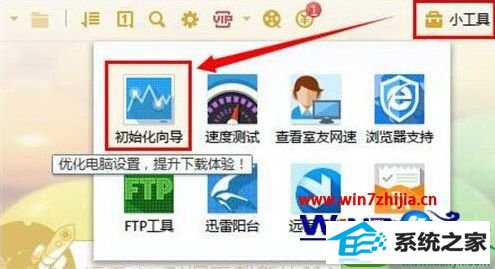
2、接着在打开的窗口中点击“立即检测”按钮,以便对影响下载速度的因素进行分析;

3、等分析完成后,点击“一键优化”按钮;待优化完成后,我们就可以对网速进行测试了;测试网速大概需要15秒时间,该测试结果用于了解当然网络的下载和上传速度情况;
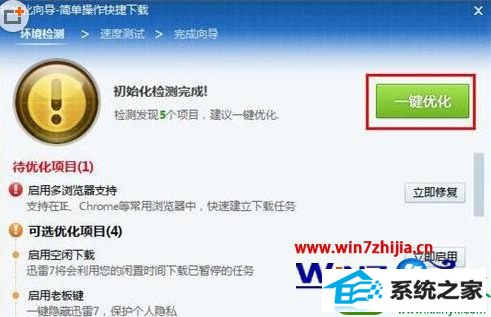
4、最后就可得测速结果分析报告;
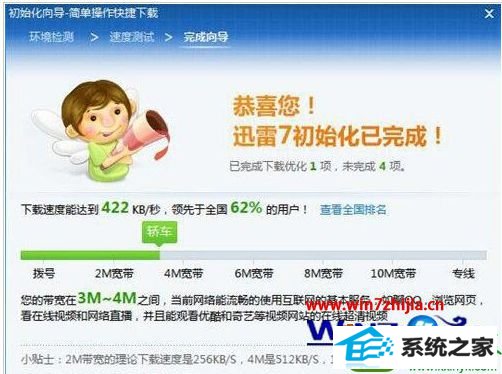
解决方法二:确保允许迅雷云加速平台通过win10系统防火墙;
1、打开“控制面板”->“网络和共享中心”界面,点击“windows防火墙”按钮;
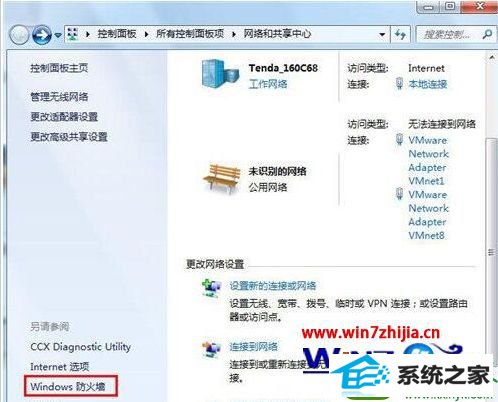
2、点击“允许程序或功能通过windows防火墙”按钮;

3、确保“迅雷云加速平台”可以正常通过windows防火墙;
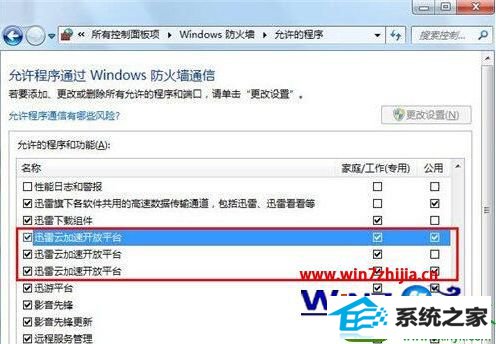
关于windows7系统迅雷下载速度变慢如何解决就跟大家介绍到这边了,有碰到这样问题的用户们可以按照上面的方法步骤来进行操作吧
栏目专题推荐
系统下载排行
- 1深度系统 Ghost Xp SP3 稳定装机版 v2019.03
- 2电脑公司Win10 完整装机版 2021.03(32位)
- 3深度技术Win10 精选装机版64位 2020.06
- 4萝卜家园Windows7 64位 热门2021五一装机版
- 5番茄花园Windows10 32位 超纯装机版 2020.06
- 6电脑公司win7免激活64位通用旗舰版v2021.10
- 7深度系统 Ghost Win7 32位 安全装机版 v2019.06
- 8系统之家Win7 64位 珍藏装机版 2020.11
- 9萝卜家园win11免激活64位不卡顿优良版v2021.10
- 10萝卜家园Win7 旗舰装机版 2020.12(32位)
